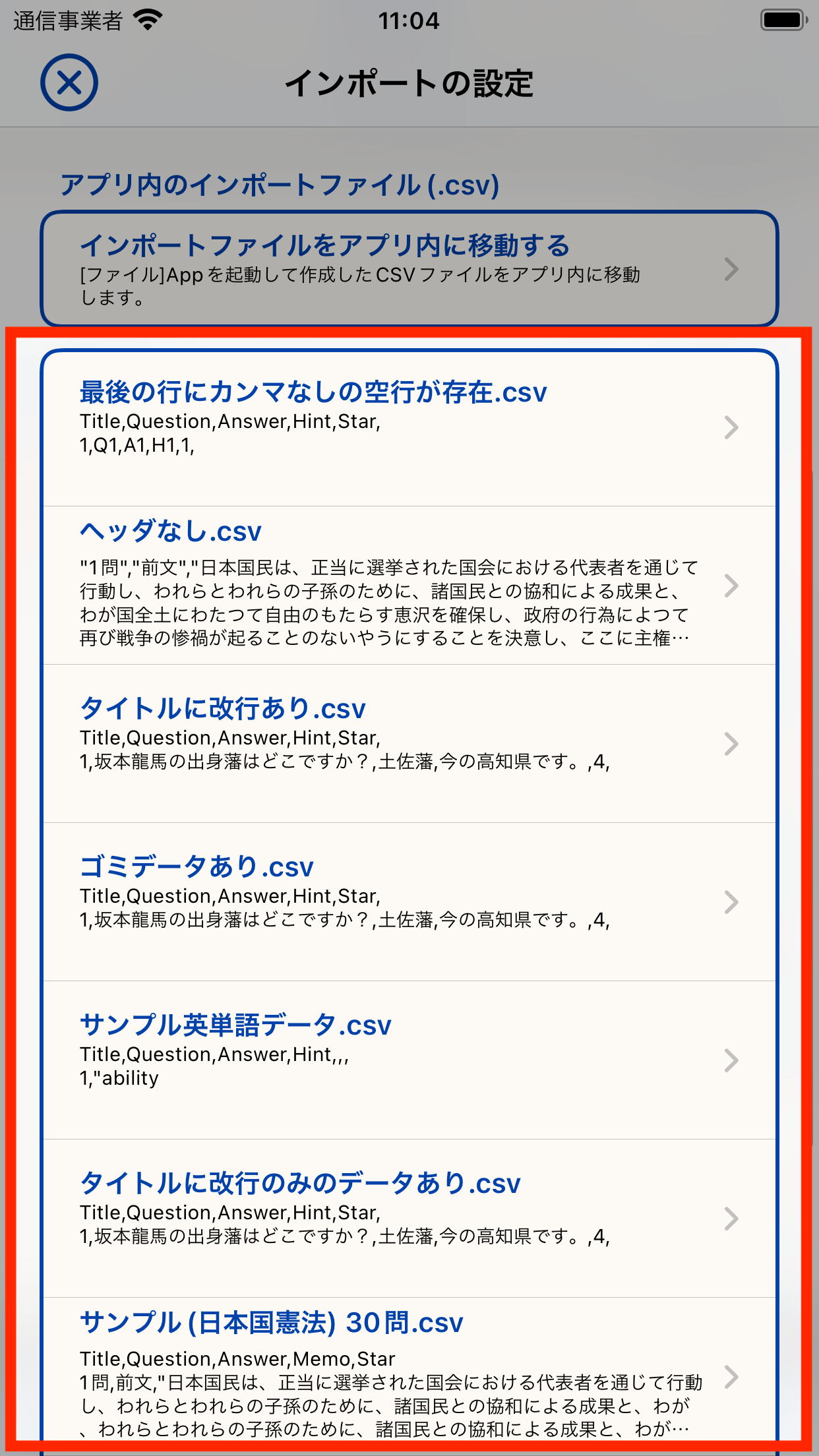インポートの手順
ここではインポートの設定画面について説明を行います。PC等でカードデータを表計算ソフトに記述してインポートファイルを作成する方法などのインポートの手順については下記をご覧ください。
画面の構成
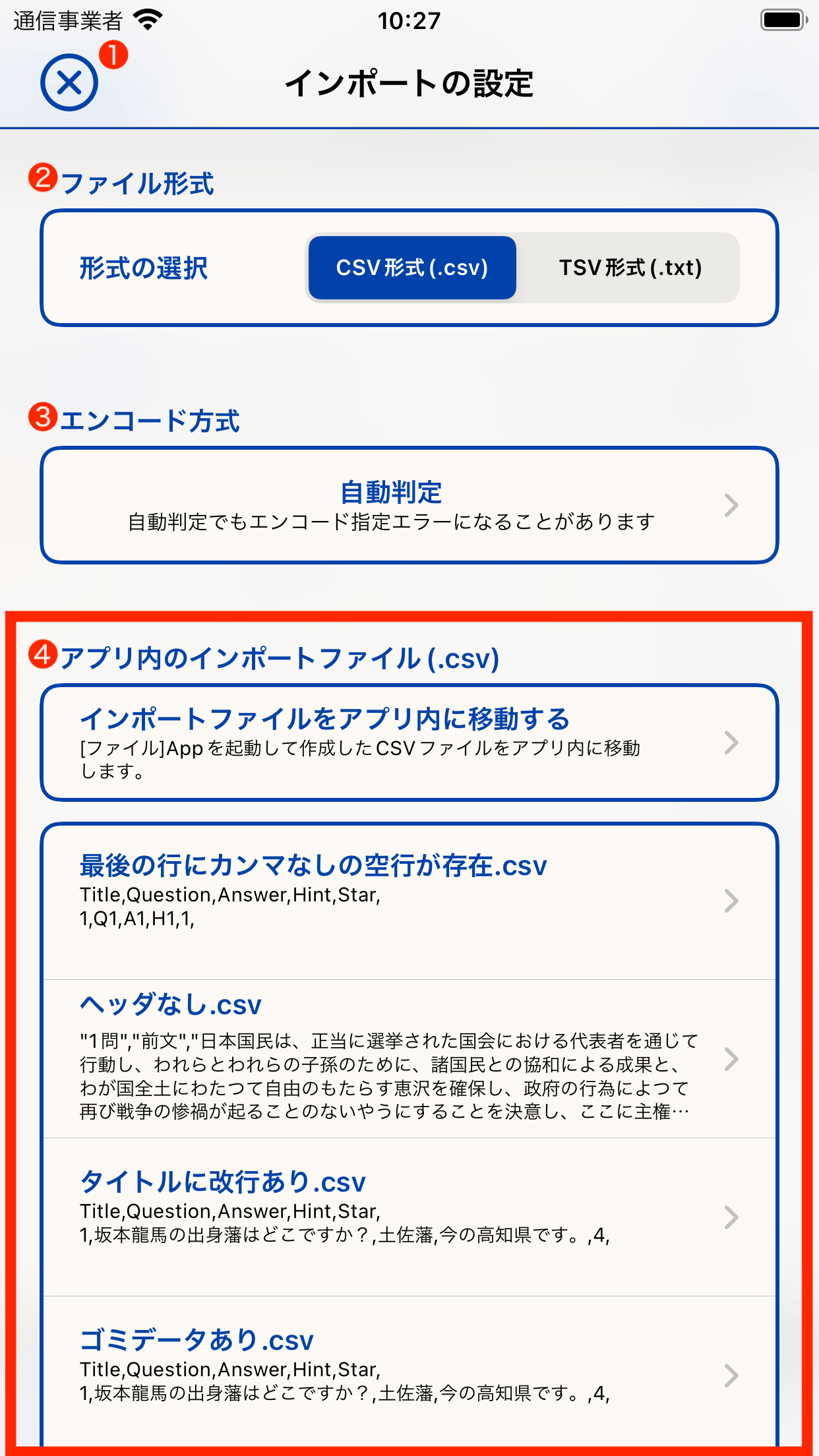
| クローズボタン | 画面を閉じて元の画面に戻ります。 |
|---|---|
| ファイル形式 | インポートするファイルの形式をCSV形式、またはTSV形式のいずれかを選択します。 PC等で作成したインポートするファイルの形式を選択してください。ファイル形式 |
| エンコード方式 | インポートするファイルをPC等で作成した際の文字エンコード方式を選んでください。エンコード方式 |
| アプリ内のインポートファイル | アプリ内に保存されているインポートファイルを一覧表示します。アプリ内のインポートファイル タップするとそのファイルのインポート処理を開始します。 のファイル形式の設定に応じて一覧表示するファイルが異なります。 ファイル形式「CSV形式」を選択している場合は拡張子が(.csv)のファイルを表示します。 ファイル形式「TSV形式」を選択している場合ば拡張子が(.txt)のファイルを表示します。 |
ファイル形式について
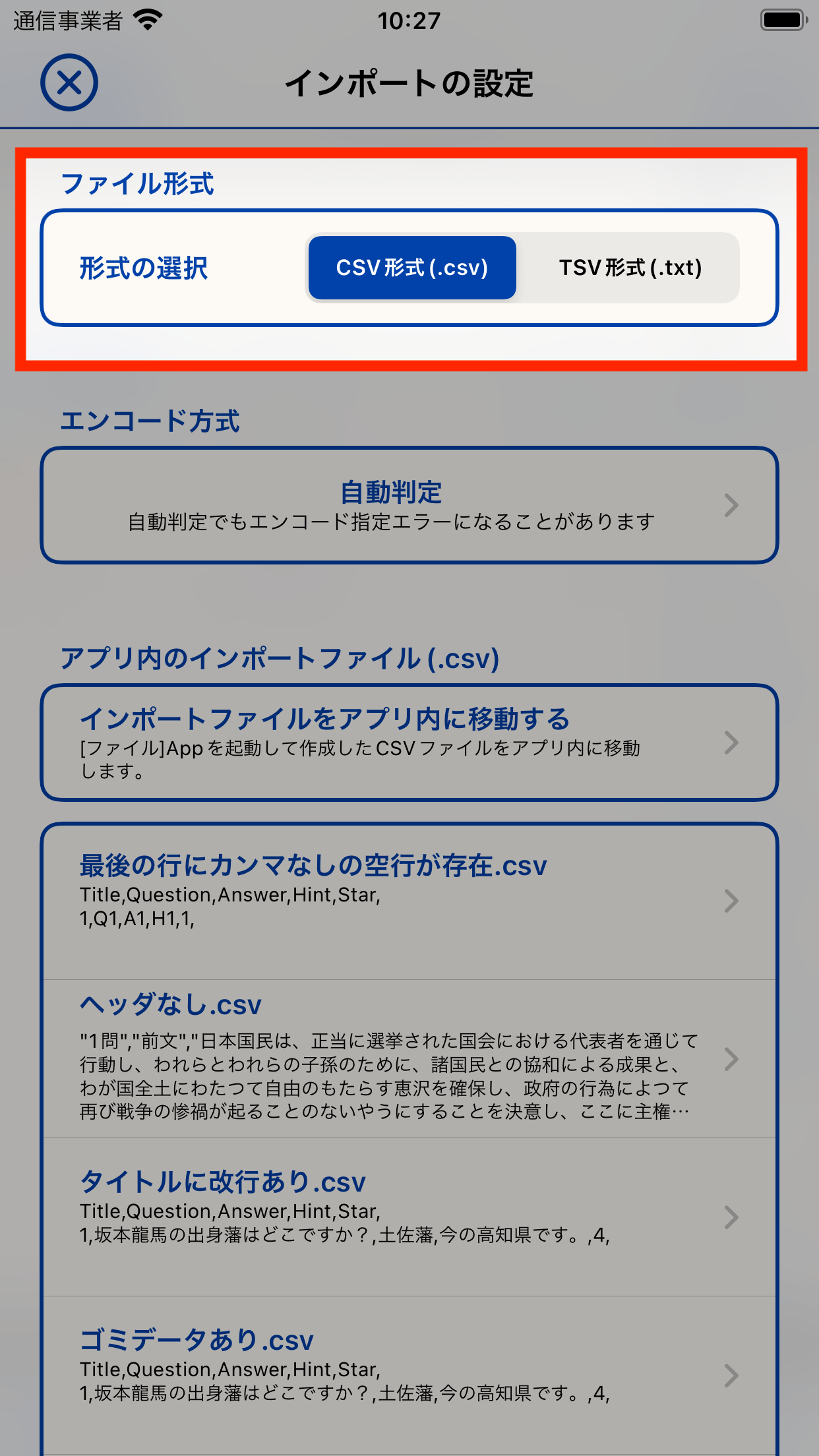
本アプリで指定できるファイル形式は下記の通りです。
| CSV形式 | カンマでデータを区切る形式のファイルです。選択すると「アプリ内のインポートファイル」に拡張子(.csv)のファイルが表示されます。 |
|---|---|
| TSV形式 | タブでデータを区切る形式のファイルです。選択すると「アプリ内のインポートファイル」に拡張子(.txt)のファイルが表示されます。 |
エンコード方式について
PC等の表計算ソフトでカードデータを記述したインポートするファイルを作成、保存する際に用いたエンコード方式を指定します。保存時のものと異なるエンコード方式を指定した場合、「アプリ内のインポートファイル」に表示するファイル内の一部が文字化けしたりエンコードエラーが発生したりします。文字化けやエンコードエラーが発生している場合は他のエンコード方式を選択してください。
なお、昨今の表計算ソフトの流れに鑑みると、大抵の場合はUnicode形式(本アプリにおけるUTF16)で保存されることが多いかと思います。保存時のエンコード方式が不明な場合は[自動判定]や[UTF16]をまずお試しください。
エンコード方式を[自動判定]にするとできる限りの推測によってインポートファイルのエンコード方式を判定しますが、文字化けやエンコードエラーとなることもあります。その場合は直接他のエンコード方式を指定することで改善する可能性があります。
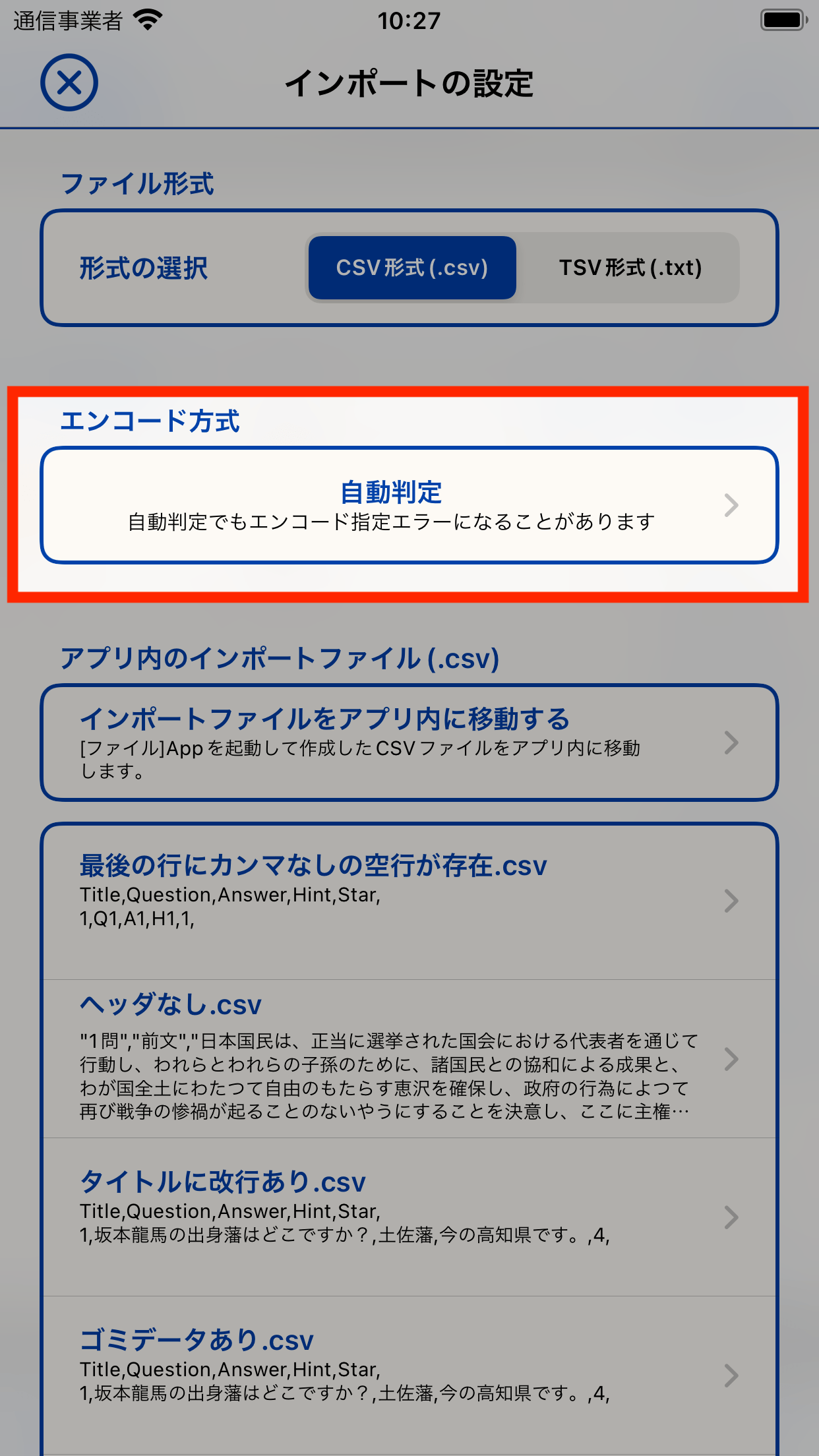
アプリ内のインポートファイル
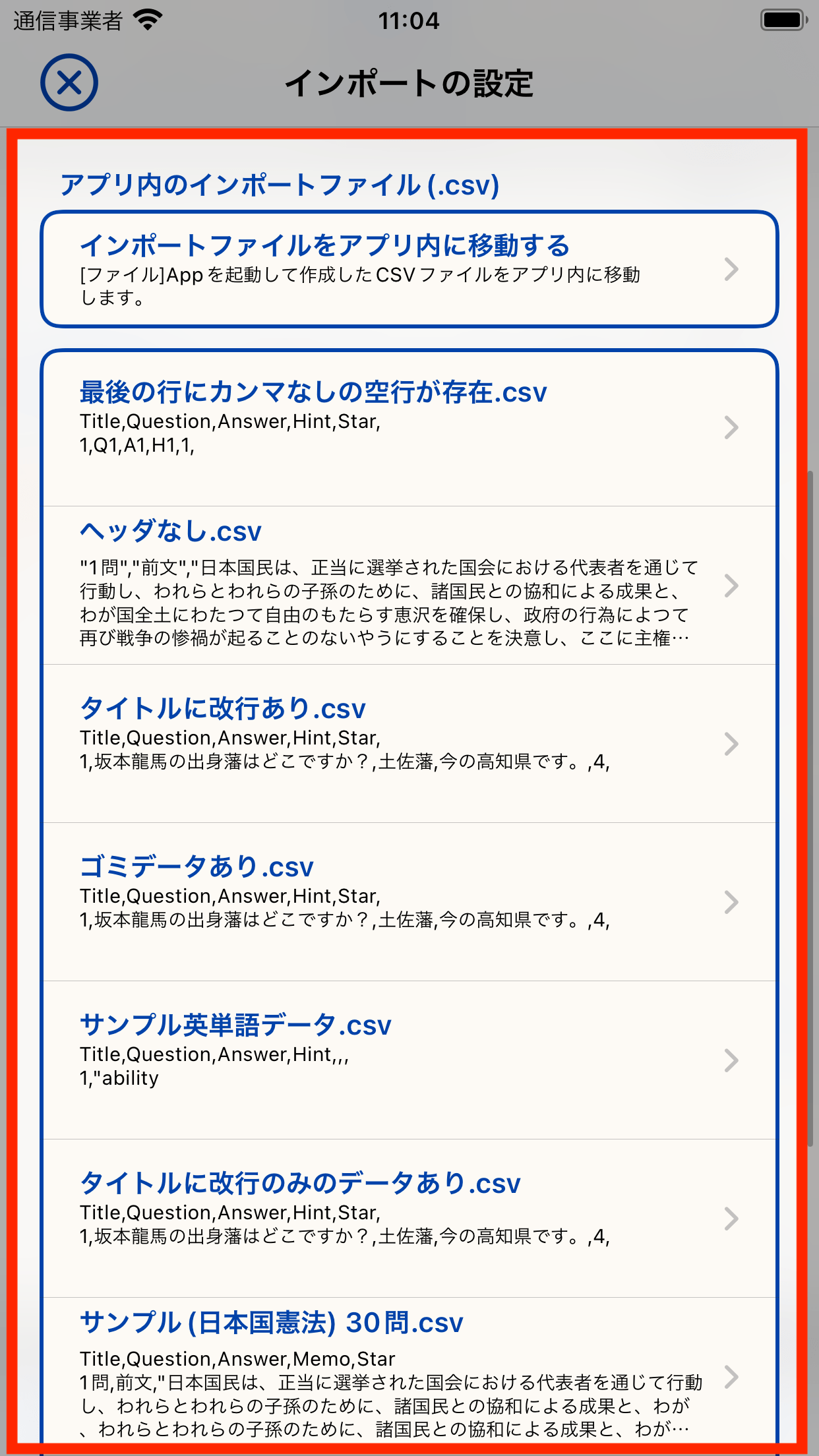
インポートファイルをアプリ内に移動する
タップするとiOS標準の「ファイル」Appを起動して、本アプリの外部(クラウドストレージなど)からインポートするファイルを本アプリ内部にダウンロードして保存することができます。
「ファイル」App内で選択することができるファイルは「ファイル形式」項で選んだ形式に従います。(CSV形式なら拡張子.csvのファイル、TSV形式なら拡張子.txtのファイル)
ダウンロードしたファイルはインポートファイル一覧に表示されます。
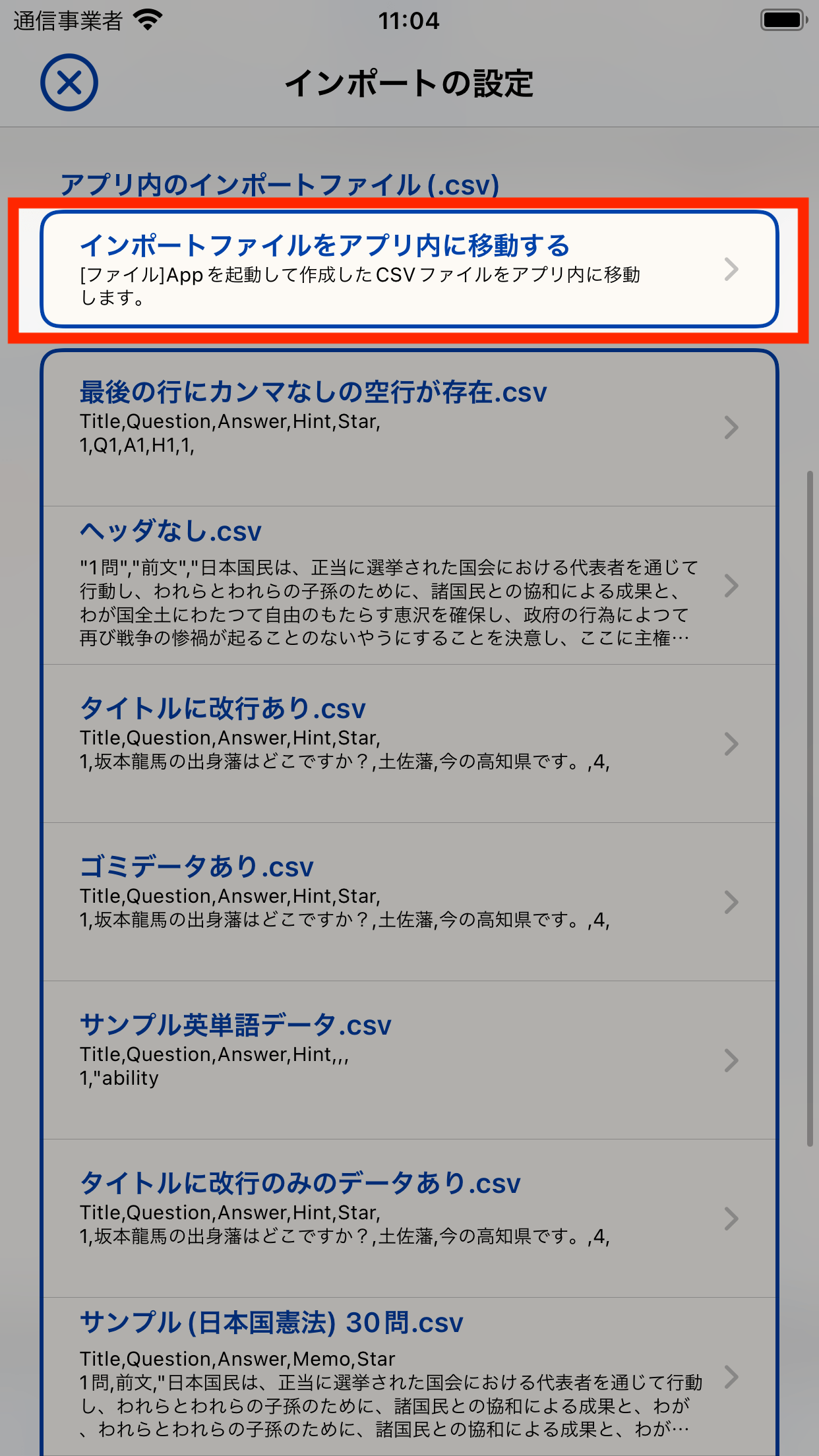
「ファイル」Appとクラウドストレージ
iOS標準アプリ「ファイル」を起動してから、選択したファイルのダウンロードが完了するまではiOS内部での処理や利用したクラウドストレージ内部で動作しています。本アプリではその動作の結果としてデータを受け取ります。そのため、クラウドストレージからのダウンロード(またはアップロード)が失敗したり、ブラウズ内に正しく表示されない等の問題は本アプリ側では対応できません。このような問題が発生した場合は恐れ入りますが、お使いのクラウドストレージアプリのリリース元にご確認いただくよう、よろしくお願いいたします。
iOSの「ファイル」Appでクラウドストレージなどに接続する方法については、下記Apple社のサポートサイト(iPhoneユーザガイド)をご覧ください。タップするとApple社のサポートサイトに接続します。
インポートファイルの一覧
本アプリ内に保存しているカードデータを記述したインポートファイルの一覧を表示します。タップすることでそのファイルのインポート処理を開始します。
ここに表示されるファイルはインポートファイルをアプリ内に移動するをタップしてアプリ外部から本アプリ内に保存したものです。
各欄には、ファイルの名称とファイルのデータの一部を指定したエンコード方式で処理した結果を表示します。データの表示が文字化けしたり、エンコードエラーとなった場合は他のエンコード方式を指定してください。